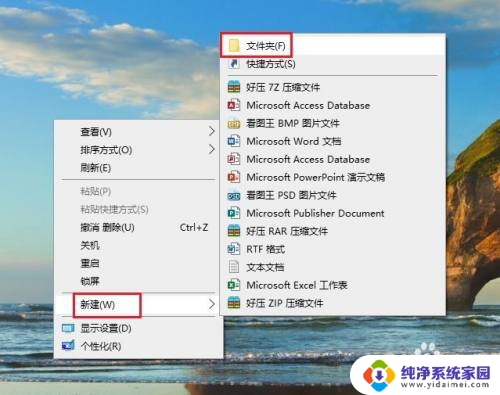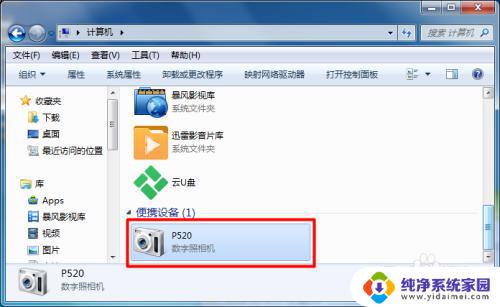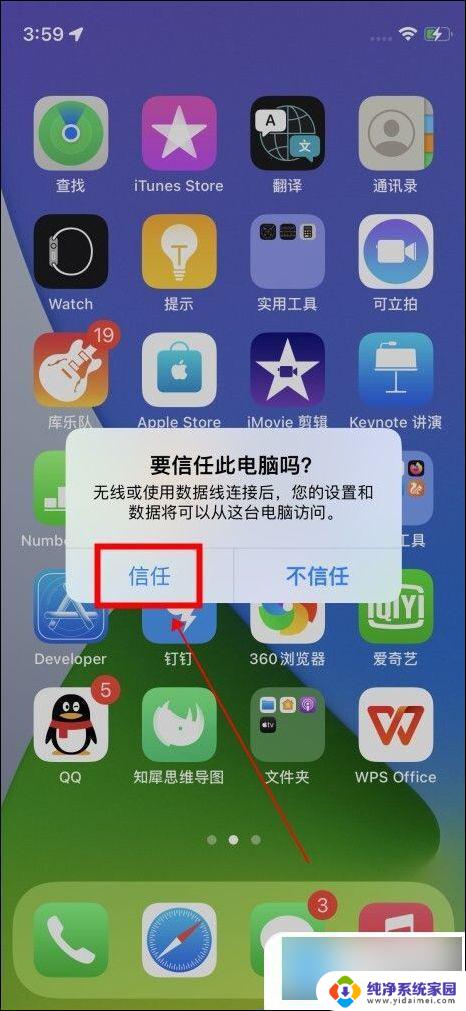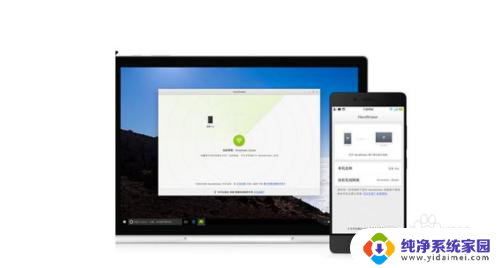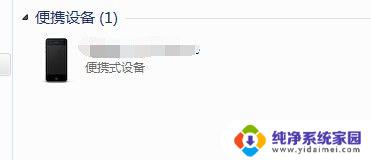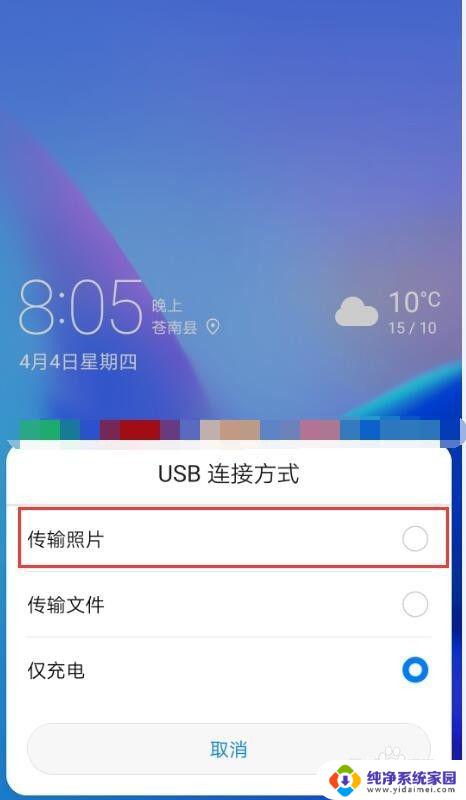oppo手机传输照片到电脑 oppo手机连接电脑无法传照片怎么办
更新时间:2023-10-28 15:35:52作者:xiaoliu
oppo手机传输照片到电脑,在现代社会手机已成为人们生活中不可或缺的一部分,而在使用手机时,我们经常需要将手机中的照片传输到电脑上进行保存或编辑。有时我们可能会遇到一些问题,比如oppo手机连接电脑后无法传输照片的情况。面对这样的困扰,我们该如何解决呢?下面将为大家介绍几种解决方法。
具体步骤:
1.使用数据线将OPPO手机与电脑进行连接,在弹出的提示中。选择传输照片的选项。
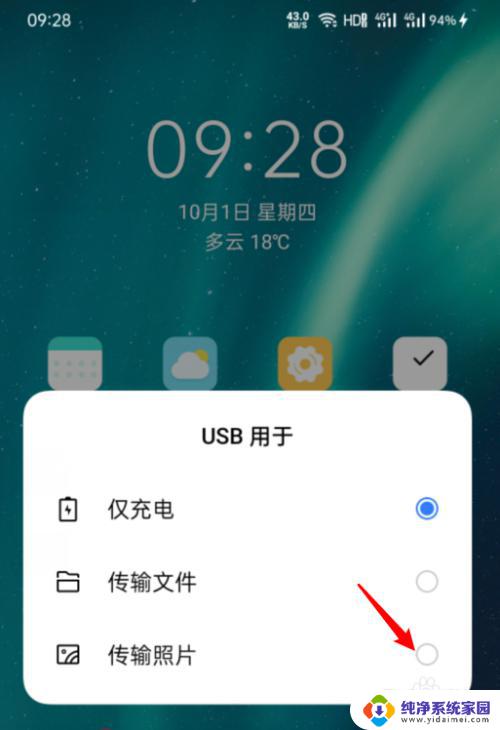
2.之后,在电脑桌面双击此电脑进入。
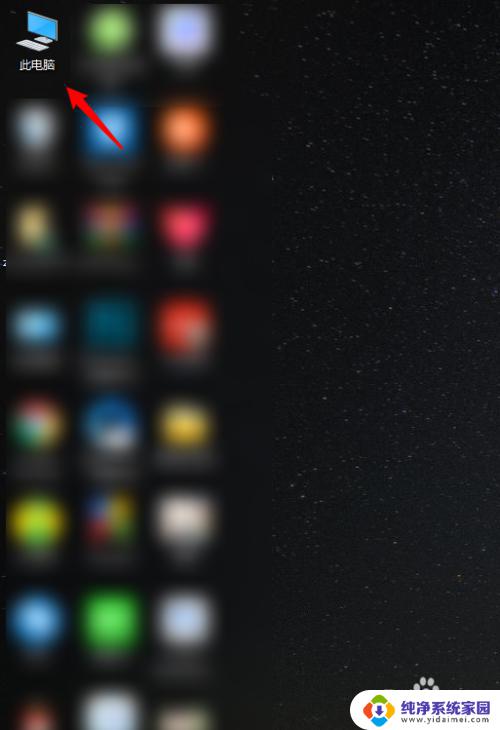
3.进入后,在设备下方选择自己的手机型号进入。
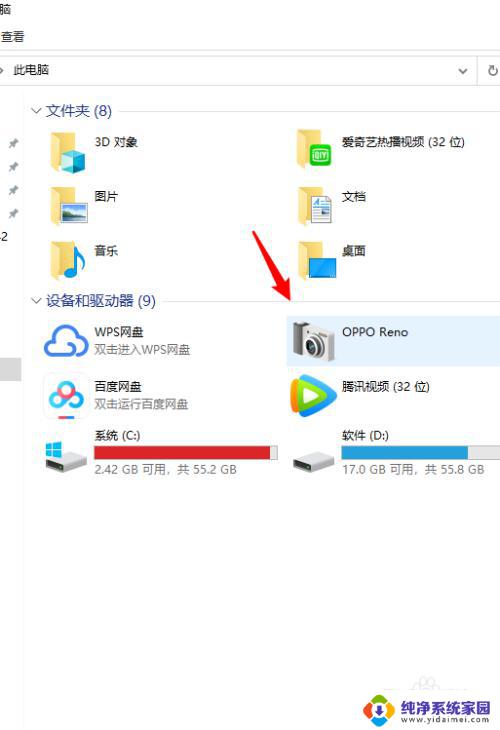
4.进入后,双击内部共享存储空间的选项将其打开。
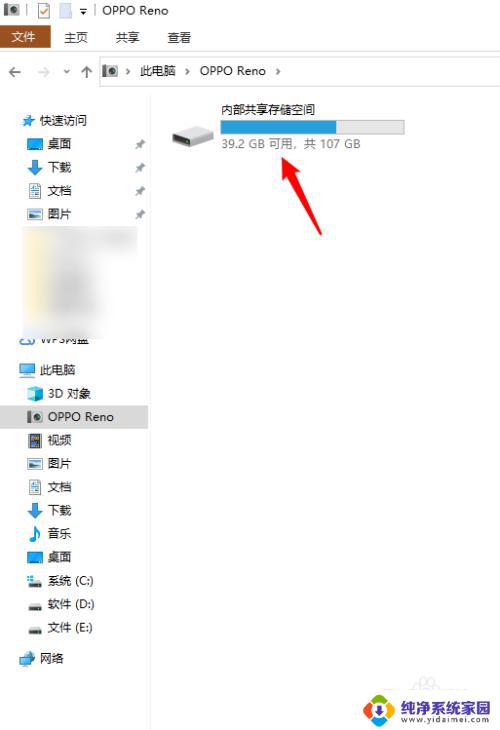
5.打开后,选择camera的文件夹。
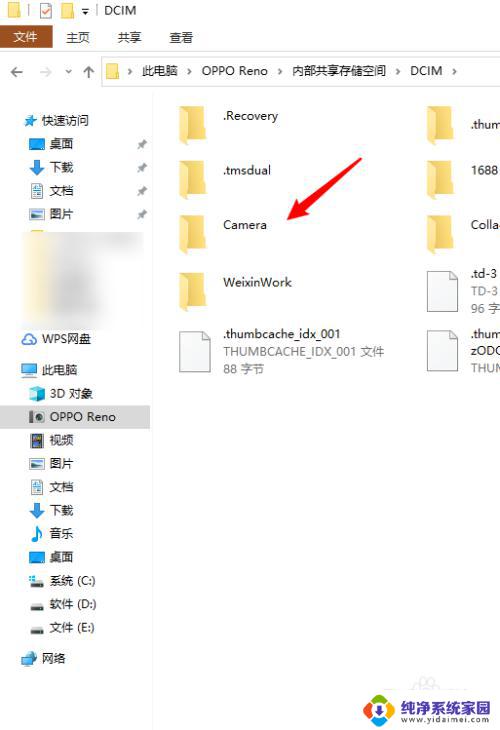
6.之后,选择需要导入电脑的照片,右键点击复制后,粘贴到电脑磁盘即可。
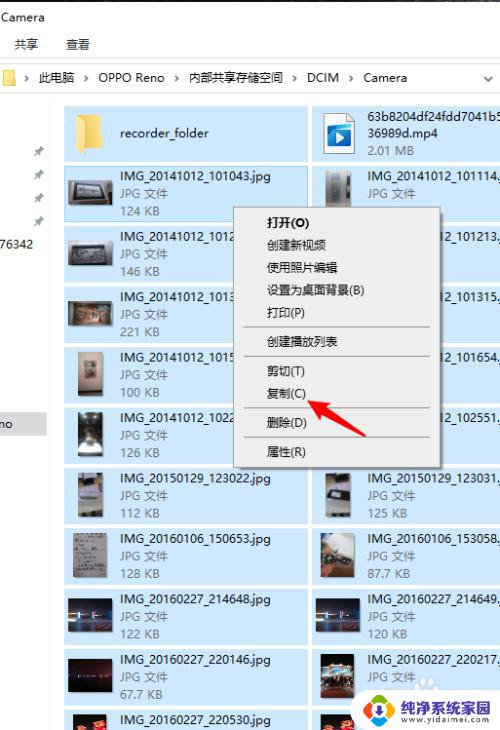
以上是关于如何将oppo手机上的照片传输到电脑的全部内容,如果你遇到了这种问题,可以根据小编提供的方法来解决,希望这对大家有所帮助。